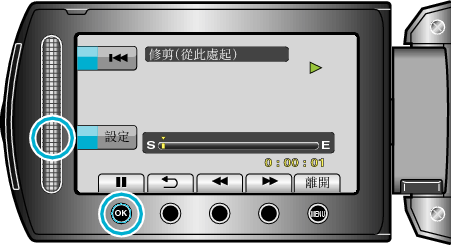編輯 |
擷取影片中的所需部分 |
選擇影片中的所需部分,並當作新影片檔案儲存。

選擇播放模式。


選擇影片模式。


觸碰  以顯示選單。
以顯示選單。
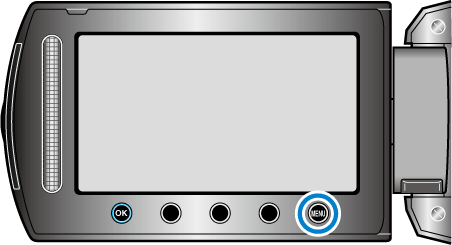

選擇 “編輯” 並觸碰  。
。
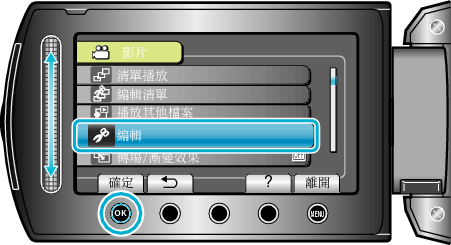

選擇 “修剪” 並觸碰  。
。
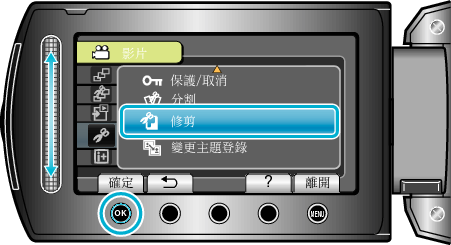

選擇所需影片,然後觸碰  。
。

開始播放所選的影片。

觸碰  暫停播放,然後觸碰 “確定” 設定停止複製點。
暫停播放,然後觸碰 “確定” 設定停止複製點。

若要重設開始點,請觸碰 取消。

選擇 “截取已修剪的檔案” 並觸碰  。
。
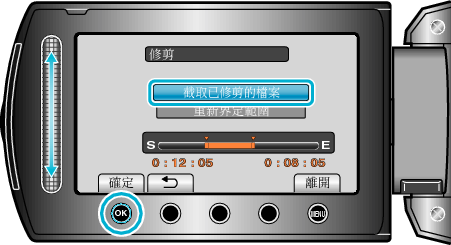
若要重新設定起點/終點,請選擇 “重新界定範圍”。

選擇 “是” 並觸碰  。
。
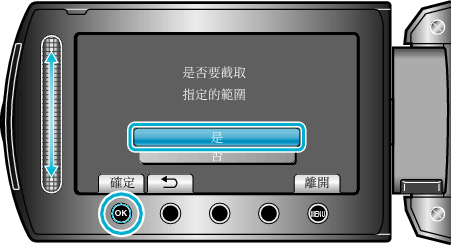
複製後,觸碰 ![]() 。
。
複製完成後,複製的檔案會新增至索引畫面。
註
- 根據 AVCHD 標準,影片劃分為約 0.5 秒的單位。
因此分割點不一定準確。